Nástroj Shottr Screenshot pro zařízení Mac: Kompletní recenze
Pořizujete si často snímky obrazovky různých věcí na internetu? Ať už pro zábavu nebo pracovní záležitosti, je to způsob, jakým si ukládáme důležité věci, které se nám později mohou hodit. Prostřednictvím této příručky si můžete vylepšit zážitek ze snímků obrazovky tím, že je budete jednoduše upravovat a přidávat poznámky v reálném čase pomocí kompatibilního softwarového nástroje pro Mac s názvem Shottr. Zařízení Mac od společnosti Apple jsou známá tím, že mají velmi přísnou instalaci nástrojů třetích stran, a proto je Shottr jedním z mála softwarů, které čekají, až se do něj dostanete, abyste si mohli na svém Macu pořídit snímek obrazovky. Prostřednictvím této příručky vám zajistíme, abyste se seznámili se všemi informacemi, které potřebujete, než pořídíte svůj první upravený snímek obrazovky pomocí Shottru. Tak na co čekáte? Přečtěte si prosím tento článek a ponořte se do možností... Softwarový nástroj Shottr pro tvorbu snímků obrazovky pro váš Mac a už nikdy nebudete muset pořizovat pouhé snímky obrazovky; místo toho je zkuste před uložením upravit.
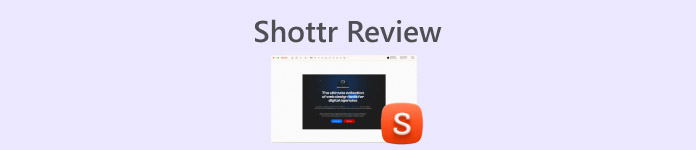
Část 1. První dojem ze Shottru
Náš první dojem z Shottru je, že stejně jako jakýkoli jiný výkonný nástroj pro snímání obrazovky dostupný na internetu má velmi příjemné, ale zároveň jednoduché a přehledné uživatelské rozhraní. Vzhledem k tomu, že tento nástroj vyvinul designér, dává smysl dosáhnout profesionálního vzhledu, který evokuje kvalitu a důvěru ve služby, které Shottr nabízí.
Pokud jde o funkčnost Shottru jako nástroje pro snímání obrazovky, jedná se o dobře promyšlený softwarový nástroj, který je funkční a uspokojuje různé potřeby v oblasti snímání obrazovky. Je tedy velmi snadno použitelný a rozhodně užitečný nejen pro zábavu, ale také pro projekty a pracovní záležitosti. Nástroj je navržen tak, aby fungoval na pixelech, a pořizoval tak vysoce kvalitní snímky obrazovky, protože dokáže zachytit i ty nejmenší detaily a dbá na to, aby nezůstal ani jeden pixel.
Klíčové vlastnosti
• Schopný různých úloh snímání obrazovky (celá obrazovka, vybraná oblast, posouvání obrazovky a další)
• Softwarový nástroj pro snímání obrazovky ve vysokém rozlišení.
• Dokáže rozpoznávat text z obrázků pro rychlé kopírování a vkládání.
• Možnost ukládání snímků obrazovky prostřednictvím cloudového úložiště.
• Podporuje klávesové zkratky pro snadné pořizování snímků obrazovky.
• Nastavení Nejlepší snímky obrazovky umožňuje uživateli plně změnit kvalitu, velikost a formát snímků obrazovky při pořizování.
Část 2. Instalace a zaškolení Shottru
Instalace Shottru na Mac uživatele je poměrně jednoduchá, protože nástroj je založen na tom, aby byl co nejjednodušší a nejsrozumitelnější pro pohodlí uživatele. Software Shottr je pro zařízení Mac nenáročný, což umožňuje okamžité používání služby bez nutnosti instalace.
Návod k používání Shottru překvapivě zanechal nového uživatele v šoku. Všechno na Shottru je jednoduché, organizované a snadno srozumitelné, takže s jeho učební křivkou nemáme problém. Níže jsou uvedeny kroky pro efektivní používání nástroje.
Krok 1. Stáhněte a nainstalujte Shottr Nástroj pro stahování snímků obrazovky do vašeho Macu z jejich oficiálních webových stránek.
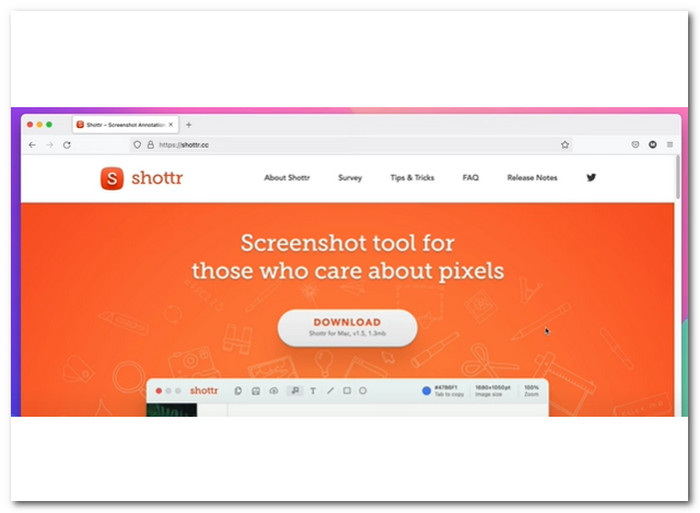
Krok 2Po dokončení instalace se na hlavním panelu vašeho Macu zobrazí ikona Shottr.
Krok 3Klikněte na ikonu Shottr pro přístup k funkci snímku obrazovky a vyberte typ snímku obrazovky, který chcete použít.
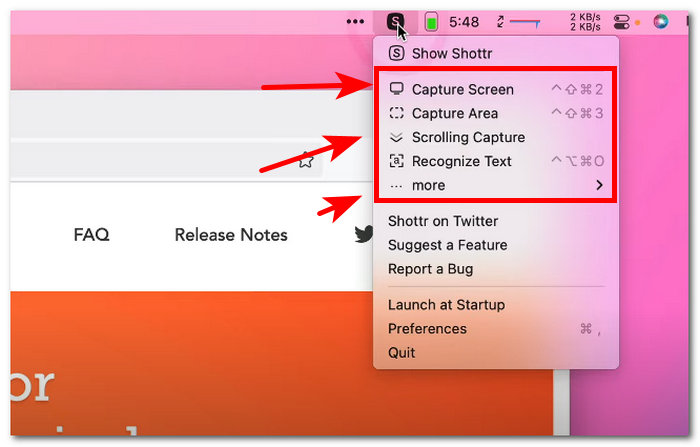
Krok 4. Na ploše si stáhněte a nainstalujte Záznamník obrazovky vybraný FVC software a poté spusťte aplikaci.
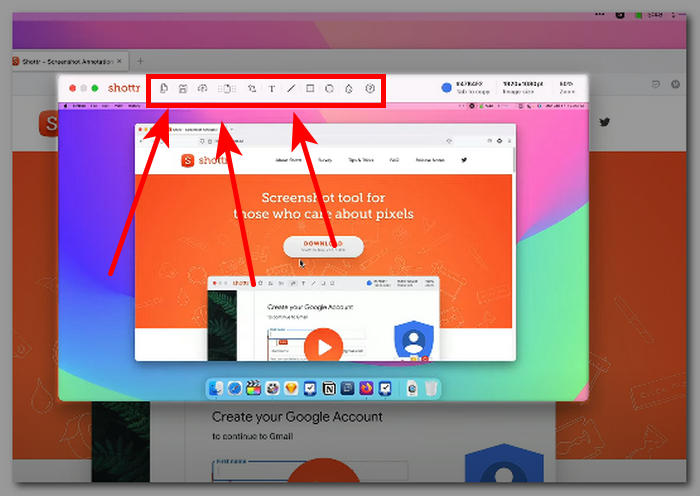
Část 3. Výhody a nevýhody Shottru
Po dalším zkoumání a využití Shottru pro naše účely jsme na základě našich zkušeností sestavili klady a zápory, které byste měli při používání softwaru zvážit.
Klady
- Vývojář aktivně aktualizuje svůj systém.
- Snímek obrazovky lze uložit do úložiště Macu nebo do cloudového úložiště.
- Lze jej použít offline.
- Nástroj k bezplatnému použití.
- Snadná navigace v uživatelském rozhraní.
- Nízká velikost souboru softwarového nástroje.
Nevýhody
- Neuchovává záznam o vašem snímku obrazovky pro případ nechtěného zavření nástroje.
- Podporuje pouze obrazové formáty PNG a JPEG.
Část 4. Nejlepší alternativy k Shottru
FVC-vybraný online rekordér obrazovky
Pokud i přes výše uvedené potřebujete pomoc s používáním Shottru na Macu a chcete hledat plně funkční a zároveň bezplatný nástroj pro snímání obrazovky, pak je první alternativou na našem seznamu tento… Záznam obrazovky vybraný FVCTento nástroj pro nahrávání obrazovky je softwarový nástroj, který je navržen tak, aby fungoval na všech typech zařízení, ať už používáte stolní počítač nebo mobilní zařízení. Stejně jako Shottr má i tento alternativní nástroj pro nahrávání obrazovky vestavěné funkce pro úpravu snímků obrazovky. Rozdíl je v tom, že Shottr nabízí pouze základní funkce, zatímco alternativní funkce umožňuje uživatelům překrýt snímek obrazovky obrázkem. Kromě všech základních úprav je tento nástroj pro nahrávání obrazovky víceúčelovým nástrojem schopným pořizovat nejrůznější snímky obrazovky a nahrávat videozáznamy, zvukové záznamy a herní záznamy.

Stažení zdarmaPro Windows 7 nebo novějšíBezpečné stahování
Stažení zdarmaPro MacOS 10.7 nebo novějšíBezpečné stahování
Klíčové vlastnosti
• Uživatelsky přívětivý nástroj pro snímání obrazovky pro mobilní i stolní zařízení.
• Jednoduché uživatelské rozhraní.
• Rozlišení snímku obrazovky je vysoké.
• Uživatelé mohou vkládat poznámky a ořezávat snímek obrazovky prostřednictvím jeho upravit prvky.
• Nabízí nejrůznější potřeby pro snímání obrazovky.
• Další funkce pro snímání obrazovky screenshot videa, zvuk a nahrávání her.
Snagit
Snagit je softwarový nástroj pro snímání obrazovky používaný profesionály pracujícími s různými mediálními platformami, které v rámci své práce vyžadují snímání obrazovky. Tento software je považován za profesionální, protože dokonale vyhovuje profesionálním potřebám pro úpravu a provádění změn snímků obrazovky před jejich uložením. Na rozdíl od Shottru vyžaduje Snagit od uživatelů určitou křivku učení, protože uživatelské rozhraní Snagitu je plné různých nástrojů pro úpravu obrázků, což je pro některé značně užitečné, ale pro technicky nezkušené uživatele to může být ohromující.
Klíčové vlastnosti
• Může vytvořit GIF.
• Plně funkční softwarový nástroj pro snímání obrazovky.
• Má řadu editačních funkcí.
• Má mobilní aplikaci se synchronizací přes Wi-Fi.
• Využíval také cloudový úložný systém.
SdíletX
ShareX je bezplatný softwarový nástroj pro pořizování a nahrávání snímků obrazovky, který umožňuje bezproblémové zachycení a nahrávání obrazovky uživatele. Je navržen tak, aby zefektivnil náročný proces pořizování a úpravy snímků obrazovky současně. ShareX má velmi funkční a plně vybavené uživatelské rozhraní, protože dokáže zaznamenat nebo pořídit jakýkoli typ snímku obrazovky, který uživatel potřebuje, jediným stisknutím klávesy na klávesnici.
Klíčové vlastnosti
• Nabízí široký výběr typů snímků obrazovky, vybraných karet, konkrétních oblastí a pořizování snímků posouváním.
• Snadné pořizování a úprava snímků obrazovky.
• Podporovány jsou snímky obrazovky s funkcí drag and drop.
• Snímek obrazovky se okamžitě uloží do schránky.
• Lze jej použít jako editor snímků obrazovky, zkrášlovač a slučovač v jednom nástroji.
Část 5. Často kladené otázky o Shottru
Je Shottr dostupný pro Windows nebo jiné platformy?
Ne, nástroj Shottr pro snímání obrazovky je v současné době k dispozici ke stažení a použití pouze na zařízeních Mac. Více informací o tom, kdy bude software k dispozici pro zařízení se systémem Windows, však najdete na oficiálních webových stránkách Shottru.
Jaké funkce Shottr nabízí?
Mezi unikátní a užitečné funkce Shottru jako softwarového nástroje pro zachycení aktivit na obrazovce patří možnost extrahovat text nalezený na snímku obrazovky pro bezproblémové kopírování a vkládání, přidávat anotace do snímku obrazovky, přibližovat pixely ve vysokém rozlišení a měřit prvky na snímku obrazovky.
Je používání Shottru zdarma?
Ihned po instalaci mohou uživatelé software okamžitě používat k pořizování snímků obrazovky. Shottr navíc umožňuje uživatelům používat i další funkce a nabízí možnost upgradu, což jim pomůže odemknout a zlepšit celkovou kvalitu snímků obrazovky.
Je Shottr bezpečný k použití?
Ano, vzhledem k tomu, že je k dispozici ke stažení pro zařízení Mac, znamená to, že splňuje standardy společnosti Apple. Shottr je navíc také plně zabezpečený a vyvinutý softwarový nástroj, protože vývojář nebo tvůrce Shottru navrhl celkový rámec softwaru tak, aby byl vysoce zabezpečený pro uživatele a vysoce funkční, aby bez námahy splňoval všechny potřeby v oblasti snímání obrazovky.
Závěr
Sečteno a podtrženo, když si přečteme recenzi softwarového nástroje Shottr pro snímání obrazovky, je to, že je působivý a velmi schopný jako bezplatný nástroj na zařízeních Mac. Funkce, jako je posouvání snímků obrazovky, extrakce textu ze snímků obrazovky a základní úpravy snímků obrazovky, se skvěle doplňují a vytvářejí vysoce kvalitní snímky obrazovky. Ať už s takovým nástrojem začínáte, nebo jste příležitostným uživatelem nástroje pro snímání obrazovky a hledáte novější software, Shottr je jedním z nejlepších na trhu. Bylo by však mnohem lepší, kdyby byl Shottr dostupný i na jiných zařízeních, jako jsou Windows a mobilní zařízení, jako například to, co nabízí nahrávač obrazovky, který si vybral FVC, aby byl uživatelsky přívětivější a nebyl určen pouze pro Mac.



 Video Converter Ultimate
Video Converter Ultimate Screen Recorder
Screen Recorder


